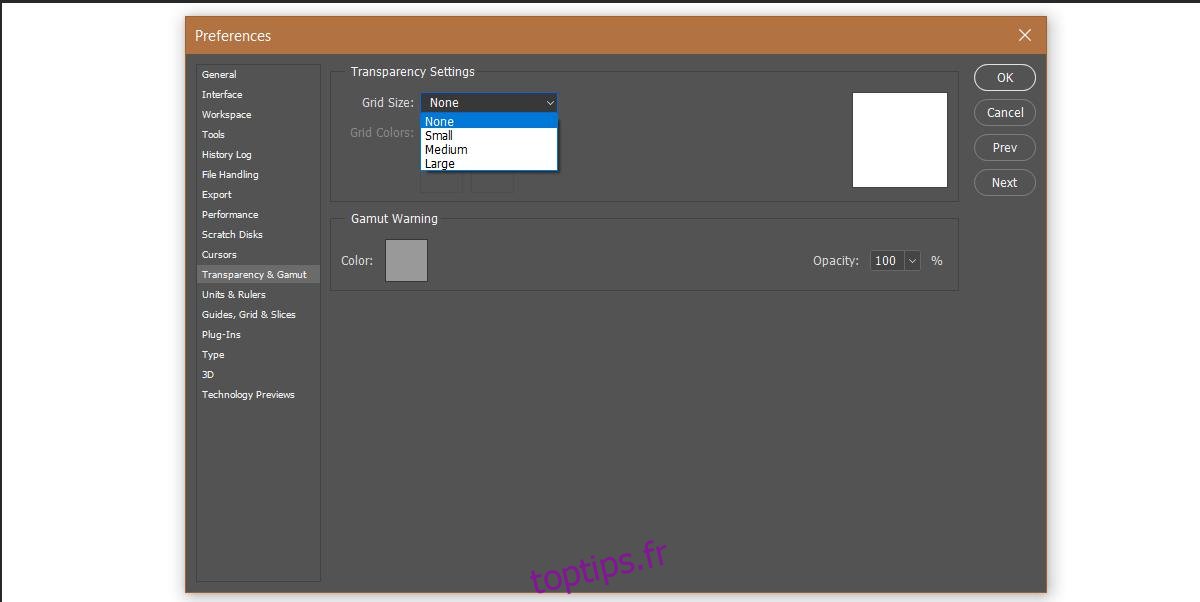Photoshop prend en charge la transparence. Lorsque vous avez un calque «vide», c’est-à-dire transparent et aucun autre calque en dessous, vous pouvez voir le calque d’arrière-plan. Par défaut, le calque d’arrière-plan, s’il est laissé verrouillé, sera de couleur unie. Si vous le déverrouillez et le supprimez, la transparence dans Photoshop est indiquée via une grille grise et blanche. La grille grise et blanche peut ne pas convenir à tous vos projets. Si vous trouvez que les couleurs sont en conflit avec votre projet, vous pouvez simplement changer la couleur de la grille de transparence Photoshop. Photoshop propose quelques couleurs prédéfinies parmi lesquelles vous pouvez choisir, mais vous pouvez également définir une couleur personnalisée.
Ouvrez Photoshop et accédez à Fichier> Préférences. Sinon, appuyez simplement sur le raccourci clavier Ctrl + K. Dans la fenêtre Préférences, accédez à l’onglet Transparence et gamme. C’est là que la magie opère.
Supprimer la grille de transparence Photoshop
Si vous n’aimez pas la grille de transparence, point final, vous pouvez simplement la désactiver. Toute zone transparente visible sous vos calques sera simplement blanche. Pour supprimer la grille de transparence Photoshop, ouvrez la liste déroulante Taille de la grille. Vous pouvez réduire ou agrandir la grille à partir de cette liste déroulante et vous pouvez la supprimer complètement. Sélectionnez l’option «Aucun» et la grille sera supprimée.
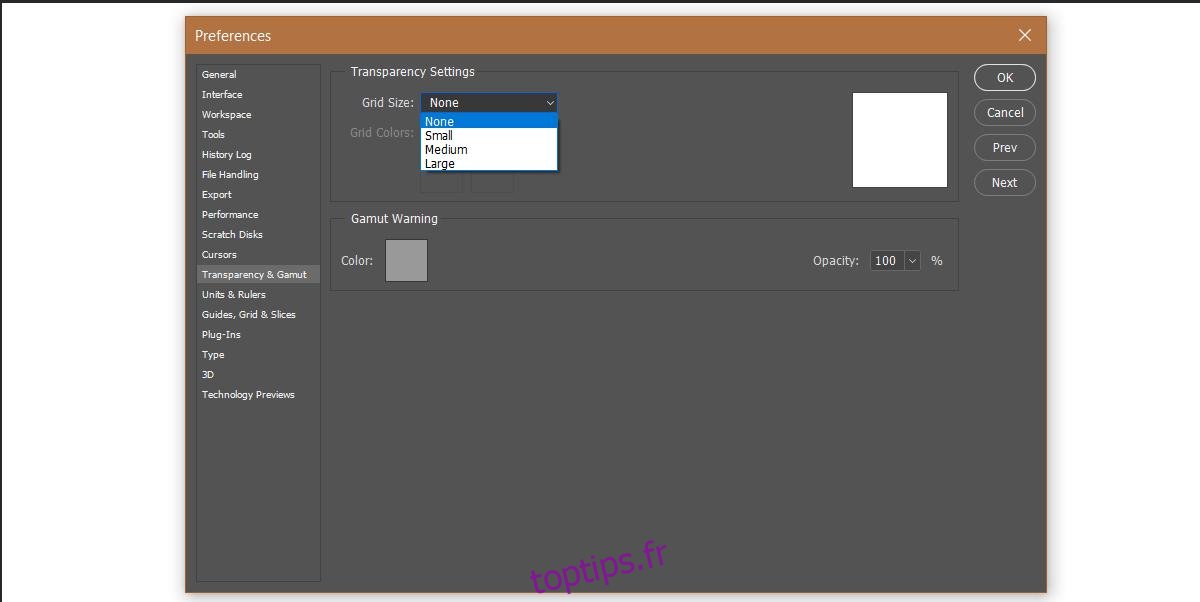
Modifier la couleur de la grille de transparence Photoshop
Si vous souhaitez conserver la grille tout en la rendant plus visible, vous avez deux options. Vous pouvez agrandir la grille ou changer sa couleur. Si vous souhaitez agrandir la grille, reportez-vous à la section précédente. Vous êtes limité à seulement trois tailles pour la grille, donc si cela ne fonctionne pas pour vous, vous devrez changer la couleur.
Dans l’onglet Transparence et gamme, ouvrez la liste déroulante Couleur de la grille. Photoshop propose quelques couleurs prédéfinies parmi lesquelles vous pouvez choisir. La couleur remplacera les cases grises de la grille par une couleur différente. Les cases blanches persisteront quoi qu’il arrive.
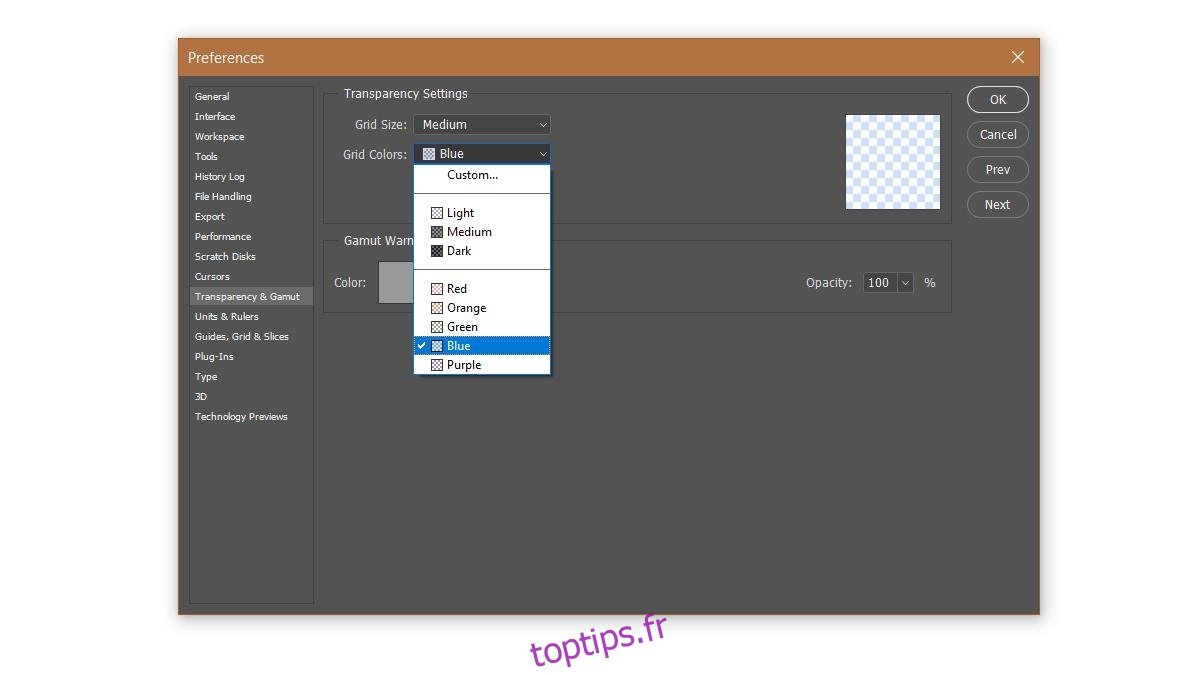
Si aucune des couleurs prédéfinies ne fonctionne pour vous, vous pouvez choisir une couleur personnalisée. Sélectionnez l’option «Personnalisé» dans la liste déroulante des couleurs de la grille. Un sélecteur de couleurs d’apparence familière s’ouvrira. Choisissez n’importe quelle couleur et définissez-la comme couleur de grille de transparence Photoshop.
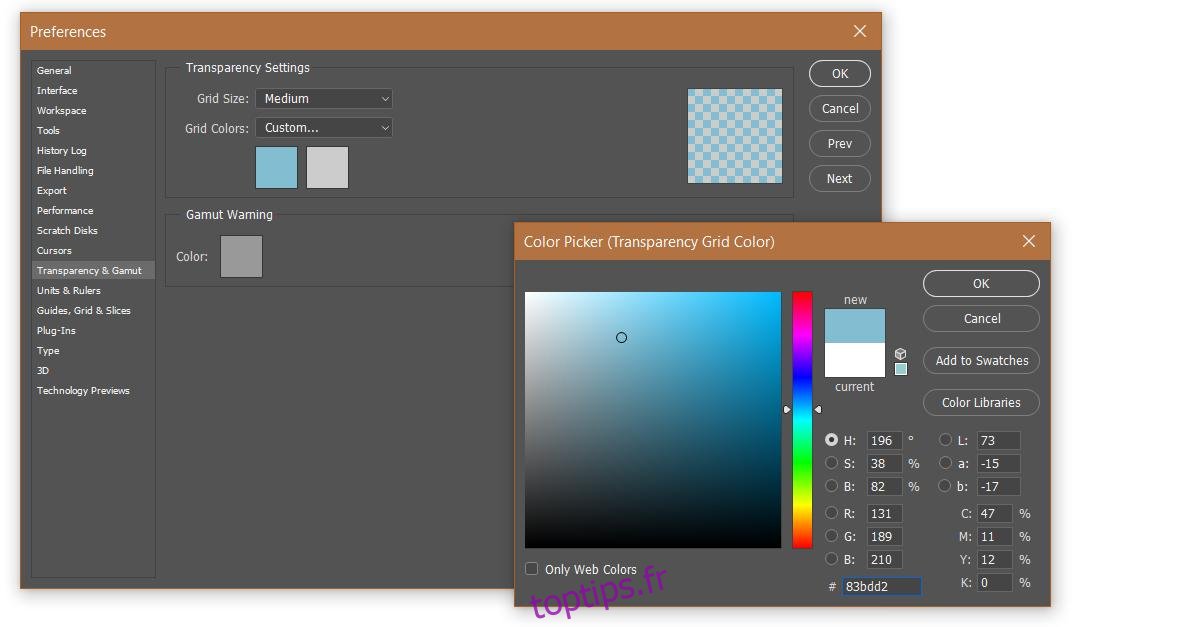
Ces paramètres s’appliquent universellement à Photoshop. Ils ne sont pas spécifiques au fichier actuel que vous avez ouvert. Si vous n’êtes pas satisfait de la grille mais que vous ne voulez pas non plus qu’une couleur blanche unie indique la transparence, votre seule autre option est un contournement. Créez un calque derrière tous vos autres calques et remplissez-le d’une couleur facile à discerner derrière vos autres calques.